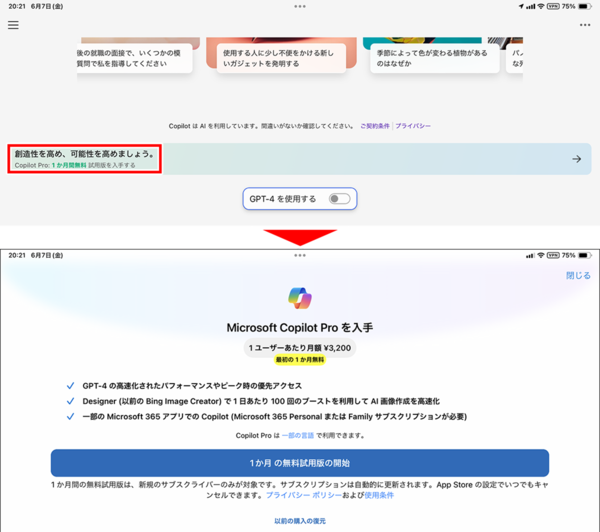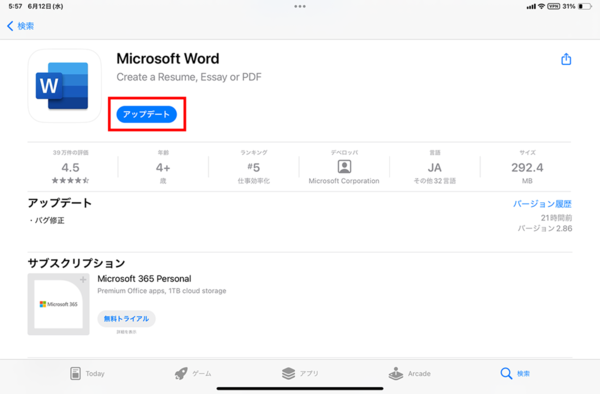「Copilot」を活用する③
【活用提案】有料プランの「Copilot Pro」を利用してiPadで「Word」や「PowerPoint」をフル活用する
2024年09月20日 13時00分更新
まずはCopilot Proを無料で試用してみよう
Copilot Proは、月額3200円の有料プランだ。この価格は、ほかの生成AIサービス(OpenAIの「ChatGPT」やGoogleの「Gemini」など)と比較すると最も高いので、契約に二の足を踏む人もいるかもしれない。だが、Copilot Proには1ヵ月の無料試用期間が提供されている。こちらでまずは使い勝手を試してみて、活用できると判断できたら契約するのがおすすめだ。
なお、「Microsoft 365」アプリでCopilotを使うには、「Microsoft 365 Personal」または「Microsoft 365 Family」とのサブスクリプション契約が必要な点には注意したい。これらの契約がないと、Copilot Proと契約しても「Microsoft 365」アプリでCopilotを利用できない。
iPadで利用できるCopilotとアプリの組み合わせは?
Copilot Proが最も活躍するのは、やはり「Microsoft 365」アプリを使う場面だろう。「Word」なら原稿の下書きや文書の要約、「PowerPoint」ならプレゼン資料の構成作成、「Outlook」ならメールの下書きや返信の作成など、PC版とほぼ同等の機能が使える。
iPadで「Microsoft 365」アプリを使うには、次の方法がある。
・「Microsoft 365」アプリをインストールして使う
・「Word」「PowerPoint」「Excel」など単体アプリをインストールして使う
・ブラウザーでWeb版「Microsoft 365」にアクセスして使う
ちなみに、アプリ版の場合、画面上に「Copilot」アイコンが表示されないことがある。これは、アプリのバージョンが古いことが主な原因だ。表示されない場合は、「App Store」で最新のものにアップデートしてから再度試してみよう。

この連載の記事
-
第52回
Apple
【活用提案】「ライブ変換」は使い慣れればかなり便利! コツを覚えてiPadでサクサク入力しよう -
第51回
Apple
【活用提案】iPadのキーボード入力は初期設定では使いにくい! スムーズな文字入力環境を整えよう -
第50回
Apple
【活用提案】iPadで快適に文字入力をするなら外付けキーボードが必須! 正しい選び方はこれ -
第49回
Apple
【活用提案】AIを使ってラクラク完成! 話題の「Canva」でプレゼン資料を作るコツ -
第48回
Apple
【活用提案】プレゼン資料の作成に必須の「Keynote」アプリをもっと便利に使うワザ -
第47回
Apple
【活用提案】iPadならすぐに使える! 「Keynote」を活用してプレゼンテーションを作成しよう -
第46回
Apple
【活用提案】「Goodnotes」のあまり知られていない便利機能を利用してもっと自在にノート作りをしよう! -
第45回
Apple
【活用提案】「Goodnotes」の基本操作と便利なカスタマイズ法を覚えて効率よくノートを作成しよう! -
第44回
Apple
【活用提案】定番の「Goodnotes」を快適に使うために最初に見直しておきたい設定はコレ! -
第43回
Apple
【活用提案】iPadの「ショートカット」や「集中モード」を使ってさらに効率的なホーム画面を実現しよう! -
第42回
Apple
【活用提案】アプリのウィジェットをホーム画面に使いやすく配置してiPad作業をもっと快適にしよう! - この連載の一覧へ